Tra le tante funzionalità di Snapchat, ce n'è una che permette di creare boomerang , cioè brevi video che si ripetono in loop e al contrario. In questo articolo ti mostreremo come realizzare un boomerang su Snapchat utilizzando diversi metodi.
Utilizza obiettivi creati dagli utenti Snapchat
Le lenti sono effetti speciali che puoi aggiungere ai tuoi Snap per renderli più coinvolgenti e interattivi. Esistono migliaia di obiettivi creati dagli utenti di Snapchat, alcuni dei quali sono progettati specificamente per creare boomerang .
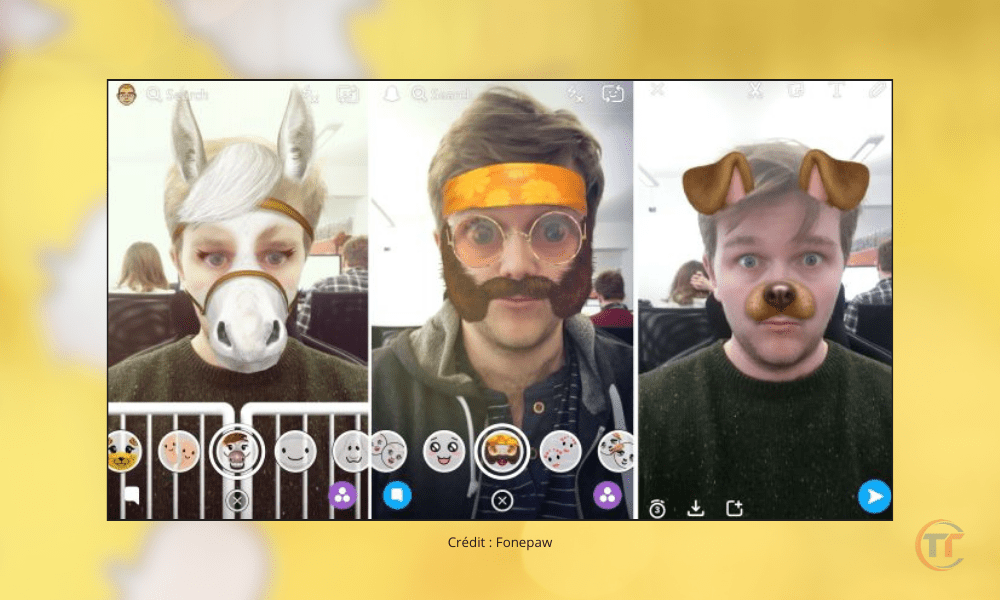
Ecco come usarli:
Quali obiettivi boomerang sono disponibili su Snapchat?
sono disponibili diversi obiettivi boomerang , ma non sono sempre facili da trovare. Per aiutarti, ecco alcuni esempi di lenti boomerang che puoi provare:
- Boomerang : questo obiettivo ti consente di creare un classico boomerang con un semplice pulsante. semplicemente premuto il pulsante per registrare un di 3 secondi che verrà riprodotto in loop e ripetuto al contrario.
- Boomerang con suono : questo obiettivo è simile al precedente, ma aggiunge un suono boomerang al tuo video. Puoi anche scegliere la velocità del tuo boomerang toccando le frecce sullo schermo.
- Boomerang con musica : questo obiettivo consente di creare un boomerang con musica di sottofondo . Puoi scegliere tra diversi generi musicali, come rock, hip-hop o jazz. Puoi anche modificare la velocità e la direzione del tuo boomerang premendo i pulsanti sullo schermo.
- Boomerang con filtri : questa lente consente di creare un boomerang con filtri colorati . Puoi modificare i filtri toccando lo schermo. Puoi anche regolare la velocità e la direzione del tuo boomerang premendo i pulsanti sullo schermo.
Come trovare e attivare un obiettivo boomerang su Snapchat?
Per trovare e attivare un obiettivo boomerang su Snapchat, puoi seguire questi passaggi:
- Apri l' app Snapchat e tocca l'icona della fotocamera nella parte in basso a destra dello schermo.
- Tocca lo schermo per visualizzare gli obiettivi disponibili. Puoi scorrere verso sinistra o verso destra per scorrere le diverse lenti .
- Se conosci il nome o il codice di un obiettivo boomerang, puoi cercarlo toccando l' icona della lente di ingrandimento nella parte inferiore dello schermo.
- Una volta trovata la lente boomerang che desideri, toccala per attivarla .
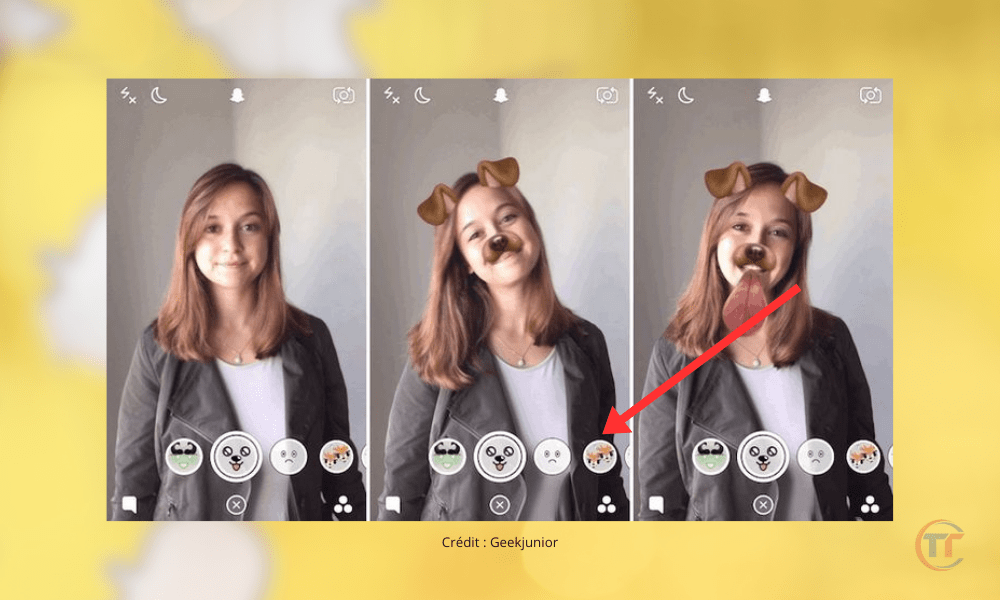
Vedrai quindi apparire sullo schermo le istruzioni per guidarti nella creazione del tuo boomerang.
Buono a sapersi : cos'è lo snap rosso su Snapchat?
Come salvare e condividere un boomerang con un obiettivo su Snapchat?
Per salvare e condividere un boomerang con un obiettivo su Snapchat, puoi seguire questi passaggi:
- Dopo aver attivato l'obiettivo boomerang preferito, premi il pulsante di registrazione per acquisire il video. A seconda dell'obiettivo, potrebbe essere necessario tenere premuto il pulsante e rilasciarlo per interrompere la registrazione.
- Vedrai quindi apparire il tuo boomerang sullo schermo. Puoi modificarlo aggiungendo testo, adesivi, disegni o altri effetti. Puoi anche toccare l'icona della freccia circolare per invertire la direzione del tuo boomerang.
- Quando sei soddisfatto del tuo boomerang, tocca il pulsante di invio in basso a destra sullo schermo. Potrai quindi scegliere i destinatari del tuo boomerang, che si tratti dei tuoi amici, della tua storia o di altre opzioni. Tocca il pulsante di invio in basso a destra dello schermo per condividere il tuo boomerang.
Usa la funzione Loop di Snapchat per creare un Boomerang
Qual è la funzione loop di Snapchat?
La funzione loop di Snapchat è una funzionalità che ti consente di creare video che si ripetono in loop. Puoi accedere alla funzione loop di Snapchat toccando l'icona dell'infinito in basso a destra dello schermo dopo aver registrato un video su Snapchat. Vedrai quindi diverse opzioni di loop, tra cui:
- Loop : questa opzione ti consente di creare un video che si ripete in loop senza interruzioni. Questa è l'opzione più vicina a un classico boomerang.
- Rimbalzo : questa opzione ti consente di creare un video che si ripete in loop facendo rimbalzare il video alla fine. Questa è l’opzione più vicina all’effetto rimbalzo di TikTok.
- Inverti : questa opzione consente di creare un video che si ripete in loop invertendo il video ogni volta. Questa è l’opzione più vicina all’effetto boomerang di Instagram.
Come registrare un video con la funzione loop su Snapchat?
Per registrare un video con la funzione loop su Snapchat, puoi seguire questi passaggi:
- Apri l' Snapchat e tocca l'icona della fotocamera nella parte in basso a destra dello schermo.
- Premi il pulsante di registrazione per catturare il tuo video. È possibile tenere premuto il pulsante per registrare un video continuo o premere ripetutamente il pulsante per registrare un video segmentato.
- Una volta terminata la registrazione del video, tocca l' icona dell'infinito nella parte inferiore destra dello schermo. Vedrai quindi apparire le opzioni del loop.
- Seleziona l' opzione di loop che preferisci, che si tratti di loop, rimbalzo o inversione. Vedrai quindi il tuo video ripetersi in loop sullo schermo.
Come aggiungere l'effetto inverso a un video in loop su Snapchat?
Se vuoi creare un boomerang che si ripete al contrario, puoi aggiungere l'effetto inverso a un video in loop su Snapchat. Ecco come farlo:
- Dopo aver registrato un video con la funzione loop su Snapchat, tocca l' icona dell'infinito in basso a destra dello schermo e seleziona l'opzione loop.

- Tocca l' icona dei tre punti in basso a destra dello schermo per visualizzare gli effetti disponibili. Vedrai quindi apparire diversi effetti, incluso l'effetto inverso.
- Tocca l' effetto inverso per attivarlo. Vedrai quindi il tuo video ripetersi in loop al contrario sullo schermo.
Leggi anche : Bug di Snapchat? Cosa fare per risolvere problemi e guasti?
Suggerimenti e trucchi per ottenere un boomerang su Snapchat
Ora che sai come creare un boomerang su Snapchat utilizzando i diversi metodi, ecco alcuni suggerimenti e trucchi per realizzare un boomerang su Snapchat di successo:
- Scegli un tipo di contenuto più adatto per un boomerang . Ad esempio, puoi creare un boomerang con un movimento rapido, un cambio di direzione, un'espressione facciale, un oggetto che cade o rimbalza, ecc.
- Scegli la durata e la velocità del tuo boomerang a seconda dell'effetto che desideri creare . Ad esempio, puoi eseguire un boomerang breve e veloce per creare un effetto comico o un boomerang lungo e lento per creare un effetto ipnotico.
- Rendi il tuo boomerang più creativo e divertente aggiungendo elementi visivi o sonori. Ad esempio, puoi aggiungere lenti, filtri, adesivi, testo, musica o suoni al tuo boomerang.
Domande frequenti
Qual è la differenza tra un boomerang e una gif?
Un boomerang è un tipo di breve video che si ripete in loop e al contrario. Una GIF è un formato di immagine animata che può contenere più immagini in successione. Un boomerang può essere considerato un caso speciale di gif, ma non tutte le gif sono boomerang.
Quali sono i vantaggi del boomerang su Snapchat?
Boomerang su Snapchat può permetterti di:
- Crea contenuti originali e divertenti per i tuoi scatti
- Esprimi la tua personalità e creatività
- Attira l'attenzione e l'interesse dei tuoi amici o del pubblico
- Approfitta delle diverse funzionalità ed effetti di Snapchat
Come realizzare un boomerang su Snapchat con un animale, un oggetto o un'altra persona?
Per realizzare un boomerang su Snapchat con un animale, un oggetto o un'altra persona, puoi seguire gli stessi passaggi della creazione di un boomerang con te stesso, assicurandoti che il soggetto sia ben visibile e centrato sullo schermo. Puoi anche provare a catturare un momento interessante, divertente o sorprendente con il soggetto, come un salto, un movimento, un'espressione, ecc.
Come creare un boomerang su Snapchat con testo, adesivi o disegni?
Per creare un boomerang su Snapchat con testo, adesivi o disegni, puoi aggiungere questi elementi al tuo video dopo averlo registrato con il metodo che preferisci.
- Tocca l' icona T nella parte superiore dello schermo per aggiungere testo, l' icona quadrata nella parte inferiore dello schermo per aggiungere adesivi o l' icona della matita nella parte superiore dello schermo per aggiungere adesivi e disegni.
- Regola la dimensione, la posizione, il colore o l'orientamento di questi elementi usando le dita.
- Tocca l' icona della puntina nella parte superiore dello schermo per fissare un elemento in un punto del video, che lo farà muovere con il soggetto.




